Come impostare una scheda Kanban in Notion

Scopri come creare una scheda Kanban in Notion. Notion è un
Notion è un potente strumento per mantenere tutti i tuoi colleghi e compagni di squadra connessi in un unico spazio. I membri possono condividere, modificare e collaborare senza problemi su pagine e progetti. Questo è un ottimo modo per garantire che tutti siano (letteralmente) sulla stessa pagina e nel giro.

Notion mantiene connessi i membri dello stesso gruppo di lavoro. I membri avranno accesso a pagine e database necessari per svolgere il proprio lavoro. Ma come invitare gli ospiti? Ecco i passaggi da seguire:
| Passaggi | Descrizione | Immagine |
|---|---|---|
| 1 | Accedi al tuo account Notion. |  |
| 2 | Vai alla pagina che desideri condividere con un ospite. |  |
| 3 | Utilizza il menu in alto a destra e fai clic su "Condividi". |  |
| 4 | Digita l'indirizzo email dell'ospite che desideri invitare. |  |
| 5 | Scegli il livello di accesso per l'ospite: |
|
| 6 | Clicca su "Invita". |  |
L'ospite riceverà un'email con un link per accedere alla tua pagina. Se non ha già un account Notion, potrà registrarsi per accedervi.
Se desideri mantenere il tuo team connesso anche in mobilità, puoi aggiungere ospiti tramite l'app Notion. Segui questi passaggi:
| Passaggi | Descrizione | Immagine |
|---|---|---|
| 1 | Apri l'app Notion. |  |
| 2 | Accedi se richiesto. |  |
| 3 | Vai alla pagina da condividere. |  |
| 4 | Premi "Condividi". |  |
| 5 | Inserisci l'email dell'ospite. |  |
| 6 | Scegli il livello di accesso e premi "Invita". |  |
Il tuo ospite riceverà un'e-mail con un link per accedere alla tua pagina Notion.
Il limite dipende dal piano Notion in uso. Gli utenti del piano gratuito possono avere fino a cinque ospiti, mentre i piani a pagamento consentono un numero illimitato di ospiti, con un massimo di 1.000 ospiti per pagina.
Questo accade se l'impostazione "Domini consentiti" è attivata. Puoi disabilitarla nelle impostazioni e membri.
Notion semplifica l'aggiunta di un ospite alla tua pagina, sia attraverso l'app mobile che dal desktop. Accedi al tuo account, vai alla pagina desiderata e scegli il livello di accesso per l'ospite. Se non hanno Notion, il link in email li guiderà a registrarsi per un account gratuito.
Hai trovato utile questo articolo su come aggiungere un ospite in Notion? Facci sapere nei commenti qui sotto!
Scopri come creare una scheda Kanban in Notion. Notion è un
L
Scopri come organizzare i tuoi dati con Notion. Impara come creare cartelle e sottocartelle in Notion per gestire al meglio i tuoi file.
Scopri come deselezionare attività in Notion in modo efficiente, ottimizzando la gestione delle tue cose da fare con questa guida dettagliata.
Se non hai più bisogno di utilizzare Galaxy AI sul tuo telefono Samsung, puoi disattivarlo con un'operazione molto semplice. Ecco le istruzioni per disattivare Galaxy AI sui telefoni Samsung.
Se non hai bisogno di utilizzare alcun personaggio AI su Instagram, puoi anche eliminarlo rapidamente. Ecco una guida per rimuovere i personaggi AI da Instagram.
Il simbolo delta in Excel, noto anche come simbolo del triangolo in Excel, è molto utilizzato nelle tabelle di dati statistici per esprimere numeri crescenti o decrescenti o qualsiasi altro dato, a seconda delle preferenze dell'utente.
Oltre a condividere un file di Fogli Google con tutti i fogli visualizzati, gli utenti possono scegliere di condividere un'area dati di Fogli Google o condividere un foglio su Fogli Google.
Gli utenti possono anche personalizzare la disattivazione della memoria di ChatGPT in qualsiasi momento, sia nella versione per dispositivi mobili che in quella per computer. Ecco le istruzioni per disabilitare l'archiviazione ChatGPT.
Per impostazione predefinita, Windows Update verifica automaticamente la presenza di aggiornamenti e puoi anche vedere quando è stato effettuato l'ultimo aggiornamento. Ecco le istruzioni su come scoprire quando è stato effettuato l'ultimo aggiornamento di Windows.
In pratica anche per noi l'operazione per eliminare l'eSIM dall'iPhone è semplice da seguire. Ecco le istruzioni per rimuovere l'eSIM dall'iPhone.
Oltre a salvare le Live Photos come video su iPhone, gli utenti possono convertire le Live Photos in Boomerang su iPhone in modo molto semplice.
Molte app abilitano automaticamente SharePlay quando usi FaceTime, il che può farti premere accidentalmente il pulsante sbagliato e rovinare la videochiamata che stai effettuando.
Quando attivi "Clicca per fare", la funzionalità funziona e comprende il testo o l'immagine su cui clicchi, quindi esprime giudizi per suggerire azioni contestuali pertinenti.
Attivando la retroilluminazione della tastiera, questa si illuminerà, il che sarà utile quando si lavora in condizioni di scarsa illuminazione o per rendere più accattivante l'area di gioco. Di seguito puoi scegliere tra 4 metodi per accendere le luci della tastiera del tuo computer portatile.
Esistono molti modi per accedere alla modalità provvisoria su Windows 10, nel caso in cui non sia possibile accedere a Windows. Per accedere alla modalità provvisoria di Windows 10 all'avvio del computer, fare riferimento all'articolo seguente di WebTech360.
Grok AI ha ora ampliato il suo generatore di foto AI per trasformare le foto personali in nuovi stili, come la creazione di foto in stile Studio Ghibli ispirate a famosi film d'animazione.
Google One AI Premium offre agli utenti un periodo di prova gratuito di 1 mese per registrarsi e provare numerose funzionalità aggiornate, come l'assistente Gemini Advanced.
A partire da iOS 18.4, Apple consente agli utenti di decidere se visualizzare o meno le ricerche recenti in Safari.
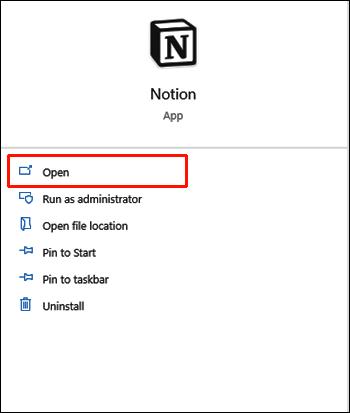
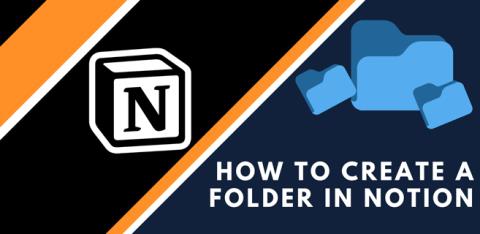
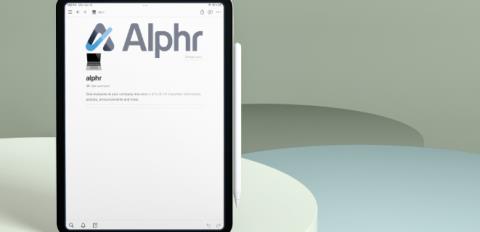















Elena P. -
Mi è piaciuto molto il tuo approccio. Ho una domanda: posso aggiungere più ospiti contemporaneamente? Grazie!
Valentina -
Ho un’idea interessante! Quante persone pensate possano essere aggiunte in un singolo workspace di Notion? Mi piacerebbe sapere!
Alberto -
Articolo molto chiaro e ben scritto! Non se ne trovano facile in giro. Continuerò a seguire il vostro blog
Sara M. -
Sbalorditiva questa funzione! Non credevo fosse così semplice. Ho già aggiunto il mio team
Michele C. -
Ciao! Volevo solo dire che la vostra guida mi ha dato finalmente il coraggio di utilizzare Notion per i miei progetti.
Martino -
Per chi cerca di gestire i progetti in gruppo, Notion è uno strumento potente. Consigliatissimo!
Leo_82 -
Non riuscivo a capire come invitare i miei colleghi in Notion fino ad adesso. Grazie per l'aiuto
Giovanni -
Ho provato a seguire i passaggi, ma non riesco. Qualcuno ha avuto difficoltà con l'invito?
Fabio123 -
Ottimo articolo! Aggiungere un ospite in Notion mi ha davvero cambiato la vita lavorativa. Non vedo l'ora di provare tutte le nuove funzionalità!
Théo -
Wow, che bello! È come dare una nuova vita ai miei documenti. Aggiungere gli ospiti mi fa sentire più produttivo!
Martina K. -
Bell'articolo! Vorrei sapere se ci sono limitazioni nel numero di ospiti che posso aggiungere in Notion.
Vittorio -
Davvero utile! Ho scoperto caratteristiche di Notion che non conoscevo. Lo userò per il mio progetto di gruppo
Marco Rossi -
Grazie mille per questa guida! Ho sempre avuto difficoltà ad aggiungere ospiti in Notion. Ora mi sembra tutto più semplice!
Luca R. -
Questo è esattamente ciò che cercavo! Ho avuto tanta confusione in passato, ora è tutto chiaro
Denny_IT -
Ho trovato una funzionalità fantastica! La possibilità di personalizzare il permesso degli ospiti in Notion è super utile per me come sviluppatore
Giulia Bianchi -
Ciao a tutti! Qualcuno può spiegare meglio come funziona la collaborazione in Notion dopo aver aggiunto un ospite
Francesca -
Questo post è fantastico! Finalmente posso condividere i miei progetti con amici e colleghi. Grazie per le istruzioni dettagliate
Chiara G. -
Ho condiviso questo articolo sui miei social! È arrivato il momento di sfruttare Notion al massimo
Alessandro il Nerd -
Ho visto che Notion è anche perfetto per il lavoro remoto. Chi altri lo sta usando per i progetti collaborativi
Linda il Pinguino -
Non avrei mai pensato che fosse così semplice! Ho appena aggiunto il mio amico al mio workspace. Grazie!
Angela S. -
Ho finalmente capito come usare Notion per i miei lavori! Grazie, questo è stato illuminante
Lucía -
Ho provato diversi metodi, ma questo è il migliore finora! Grazie per averlo condiviso
Sofia B. -
Una domanda importante: come faccio a rimuovere un ospite dopo averlo aggiunto? Qualcuno lo sa
Simona -
Finalmente ho risolto il mio problema! Adesso posso lavorare meglio con il mio team tramite Notion
Fede_92 -
Che innovazione! Non vedo l'ora di testare l'aggiunta degli ospiti. Ottimo articolo